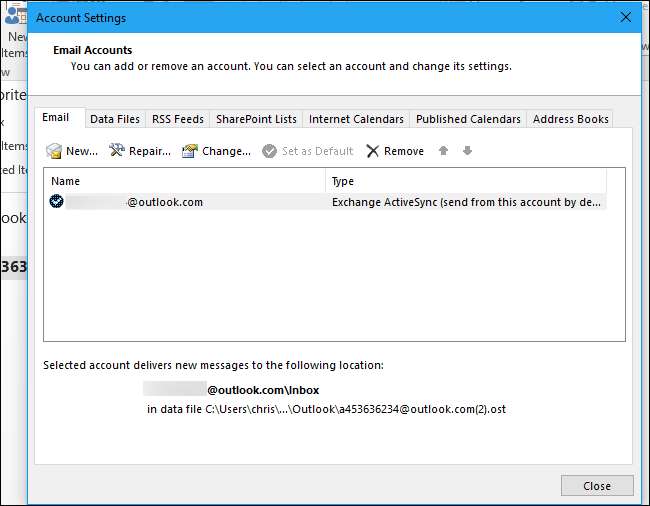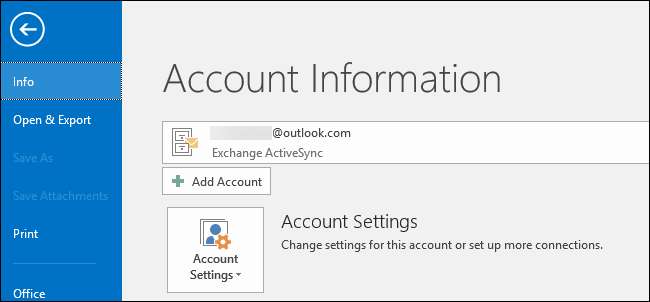
L'applicazione desktop Microsoft Outlook supporta gli indirizzi di Outlook.com che terminano con @ outlook.com, @ hotmail.com, @ live.com e @ msn.com. Tuttavia, non è necessariamente ovvio come aggiungerli, soprattutto se utilizzi la verifica in due passaggi.
Abbiamo utilizzato Outlook 2016 per questo tutorial, sebbene questo stesso processo funzioni anche su Outlook 2013 e sulle versioni aggiornate di Outlook 2010.
Come aggiungere un indirizzo e-mail di Outlook.com a Outlook
Anche se hai effettuato l'accesso a Windows 10 con un account Microsoft, Microsoft Outlook non se ne accorgerà e si offrirà di aggiungere quell'account. Solo molto più basilari App di posta inclusa con Windows 10 può accedere automaticamente al tuo indirizzo email di Outlook.com associato al tuo account Microsoft.
Per aggiungere un indirizzo di posta elettronica di Outlook.com a Microsoft Outlook, dovrai aggiungerlo come qualsiasi altro account di posta elettronica. Innanzitutto, apri l'applicazione Outlook sul tuo PC.
Fare clic sul menu "File" nell'angolo in alto a sinistra della finestra di Outlook.
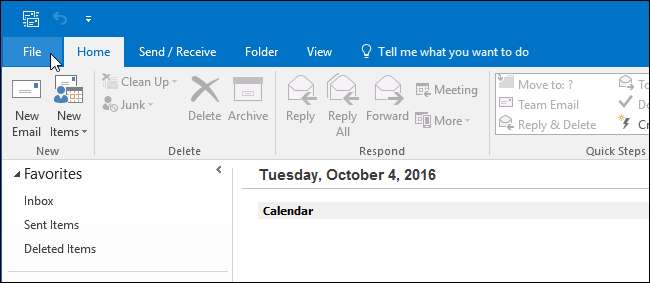
Fare clic sul pulsante "Aggiungi account" sotto Informazioni sull'account nel pannello Informazioni per iniziare ad aggiungere il proprio account di posta elettronica.

Nella schermata Aggiungi account visualizzata, inserisci il tuo indirizzo e-mail e la password di Outlook.com nei campi "Indirizzo e-mail" e "Password".
Dovresti anche inserire il tuo nome nella casella "Il tuo nome": questo nome verrà inviato in allegato a tutti i messaggi di posta elettronica in uscita inviati da Microsoft Outlook.

Supponendo che tu abbia fornito le informazioni di accesso corrette, Microsoft Outlook dovrebbe stabilire rapidamente la connessione di rete, ottenere le impostazioni appropriate per il tuo indirizzo @ outlook.com, @ hotmail.com, @ live.com o @ msn.com e accedere al server email. Outlook ti dirà che l'account è stato configurato correttamente e pronto per l'uso se hai inserito i dettagli correttamente.
Se viene visualizzato un messaggio di errore "Problema di connessione al server" e sei sicuro di aver digitato la password e l'indirizzo email corretti, leggi di seguito per la probabile soluzione.
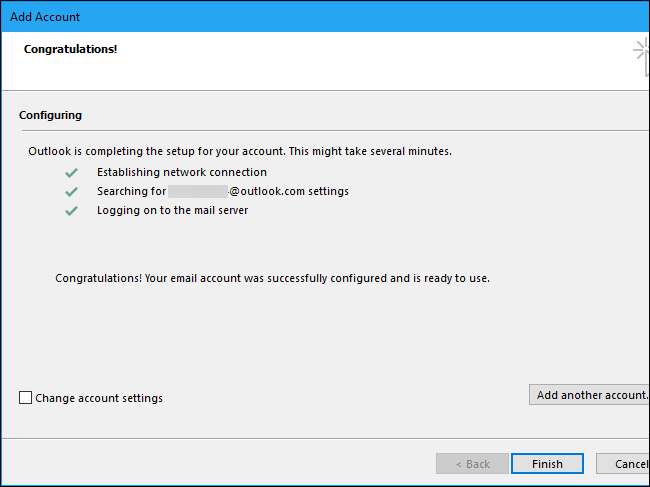
Come risolvere l'errore "Problema di connessione al server" se si dispone della verifica in due passaggi
RELAZIONATO: Che cos'è l'autenticazione a due fattori e perché ne ho bisogno?
Se viene visualizzato un messaggio di errore "Problema di connessione al server", è molto probabile che tu abbia configurato verifica in due passaggi per l'account di posta elettronica di Outlook.com.
Microsoft Outlook fa un lavoro molto scarso nel gestire questo e nell'informarti del problema. Invece, dice che "una connessione crittografata al tuo server di posta non è disponibile". Questo semplicemente non è vero.

Per superare questo errore, dovrai generare una password per l'app per Microsoft Outlook. Lo stesso Outlook dovrebbe dirti questo, ma non lo fa.
Per creare una password speciale per Outlook, accedi a Microsoft account page con l'indirizzo email di Outlook.com che stai tentando di aggiungere e fai clic su "Sicurezza e privacy".
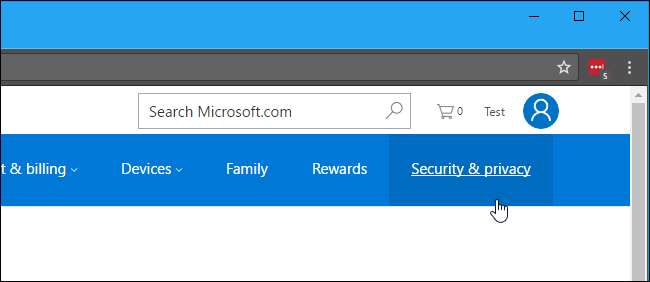
Se la verifica in due passaggi è abilitata, vedrai un messaggio che dice "Il tuo account è protetto dalla verifica in due passaggi". In tal caso, fai clic su "Crea una nuova password per l'app" in Password per le app.
Se la verifica in due passaggi non è abilitata, c'è un problema diverso con la connessione al tuo account Outlook.com. Assicurati di aver inserito correttamente i dettagli del tuo account. Dovresti anche assicurarti di poterti connettere a Internet correttamente: potrebbe esserci un problema con la connessione Internet, il server proxy o la VPN.
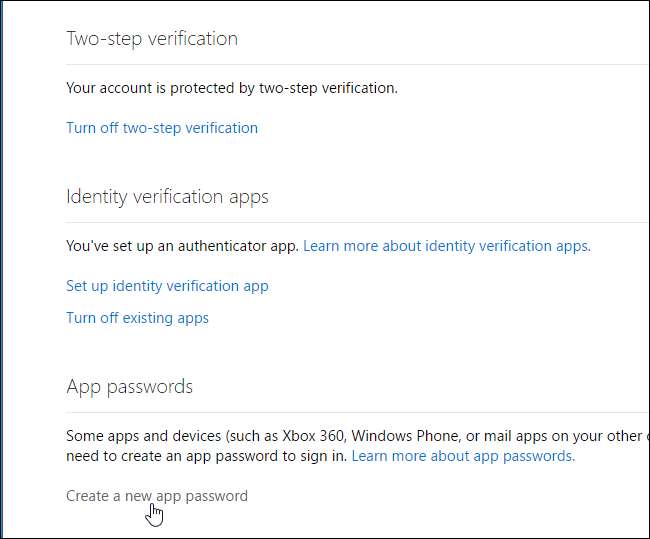
Esegui nuovamente il processo di aggiunta dell'account in Microsoft Outlook, fornendo la "password per l'app" mostrata qui invece della tua attuale password di Outlook.com.
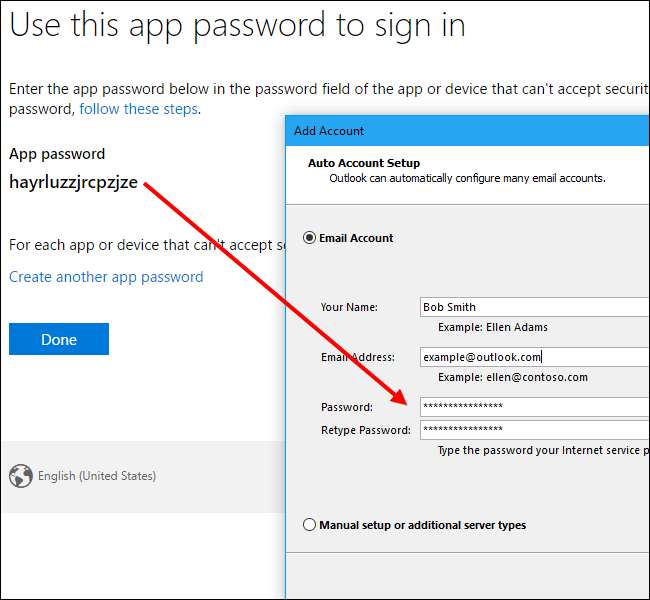
Outlook dovrebbe ora connettersi all'account Outlook.com correttamente, senza errori.
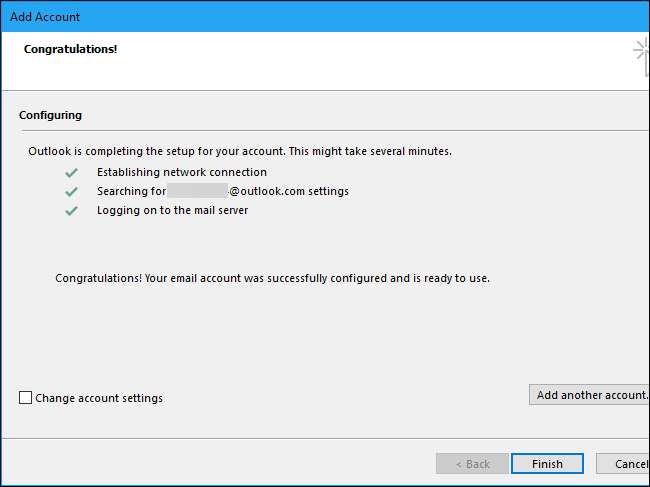
Non è necessario annotare la password dell'app. Invece, se desideri creare una nuova password per l'app, vai alla pagina di sicurezza dell'account Microsoft e fai clic sul collegamento "Crea una nuova password per l'app".
Per cancellare le password delle app esistenti, fai clic su "Rimuovi le password delle app esistenti" qui. Tutte le applicazioni a cui hai eseguito l'accesso con le password delle app smetteranno di funzionare finché non fornirai una nuova password per l'app.
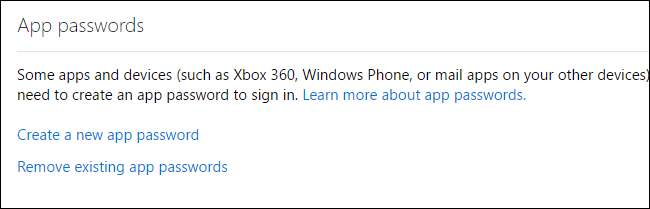
Come utilizzare l'account Outlook.com
Il tuo account Outlook.com verrà visualizzato insieme a qualsiasi altro account di posta elettronica che hai aggiunto nella barra laterale di Outlook.
Microsoft Outlook utilizza il protocollo Exchange ActiveSync per sincronizzare le tue email con Outlook.com. Ciò significa che tutte le modifiche apportate nell'applicazione desktop Outlook verranno apportate anche in Outlook.com. Ad esempio, se elimini un'email in Outlook, verrà eliminata anche in Outlook.com.

Per configurare il tuo account, rimuovilo o scegli il tuo account di posta elettronica predefinito se hai più account in Outlook, vai su File> Informazioni> Impostazioni account e usa le opzioni nella finestra Impostazioni account.